Converti video in qualsiasi formato su Mac
Se sei un orgoglioso proprietario di un computer Mac con l'ultima versione di macOS, è probabile che tu possa imbatterti in filmati che non sono compatibili con il tuo PC o con altri dispositivi o lettori su cui vuoi guardare. In tal caso, Wondershare UniConverter per Mac è utile in quanto può convertire i tuoi video in uno dei tuoi formati preferiti nei seguenti semplici passaggi:
Passo 1 Importa video in Wondershare UniConverter.
Avvia Wondershare UniConverter sul tuo computer Mac, assicurati che la categoria Video Converter sia selezionata dall'elenco a sinistra e fai clic su Aggiungi file dalla finestra a destra. Nella casella successiva, individua e seleziona la clip che desideri convertire e fai clic su Carica dall'angolo in basso a destra per importare il video in Wondershare UniConverter.
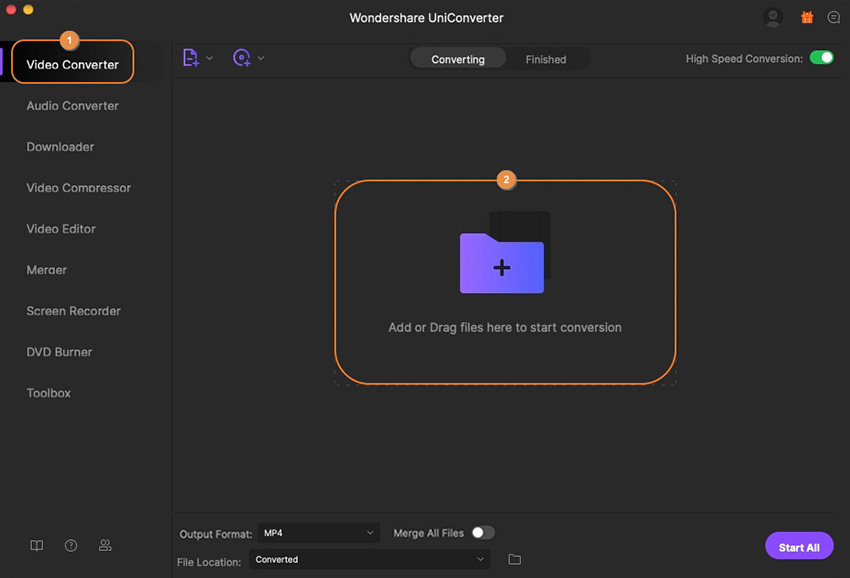
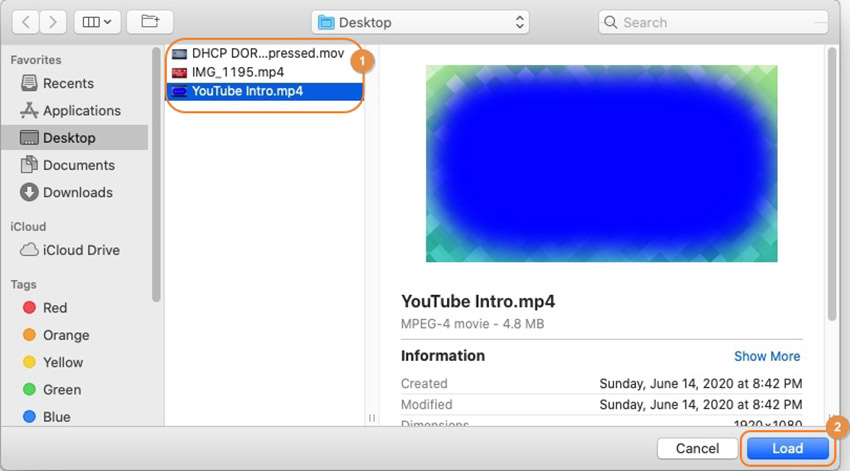
Passo 2 Scegli un formato di output.
Fai clic e apri il menu Output Format dal basso, vai alla scheda Video , scegli un formato di output dalla elenco nel riquadro sinistro e selezionare la risoluzione preferita da destra.
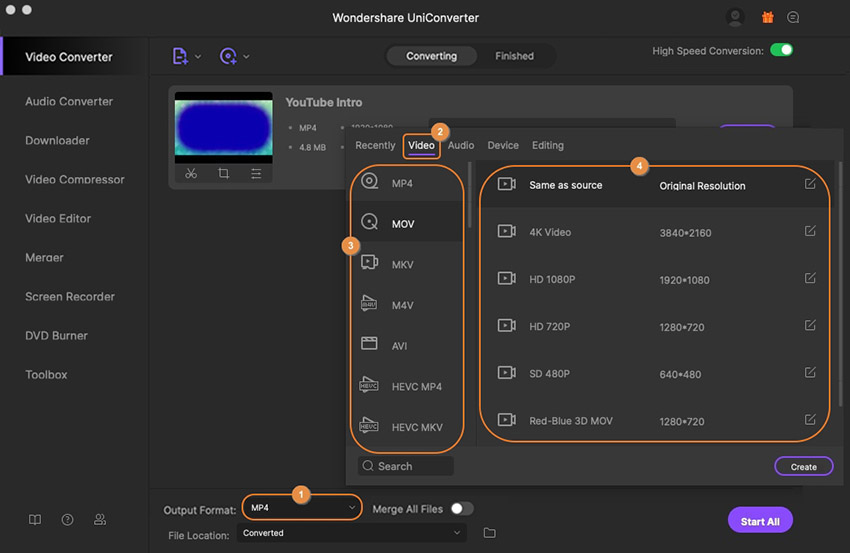
Passo 3 Converti i video.
Assicurati che l'opzione Conversione ad alta velocitàdalla sezione in alto a destra sia attivata, scegli una cartella di output in Posizione file field at the bottom, and click Converti dalla destra del supporto importato (o Start All dal basso- angolo destro in caso di conversione batch).
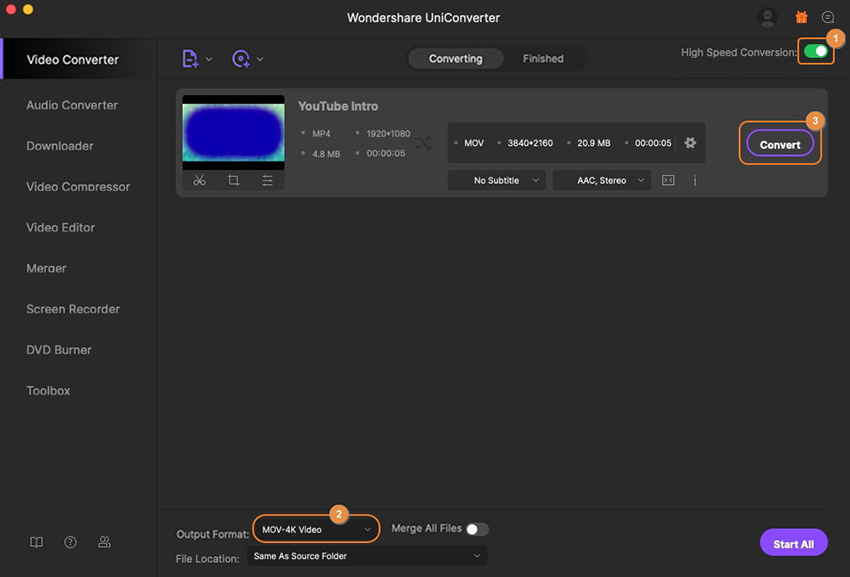
Passo 4 Accedi ai video convertiti.
Una volta completata correttamente la conversione, vai alla scheda Finished dall'alto e fai clic su Apri dal lato destro di il video convertito.
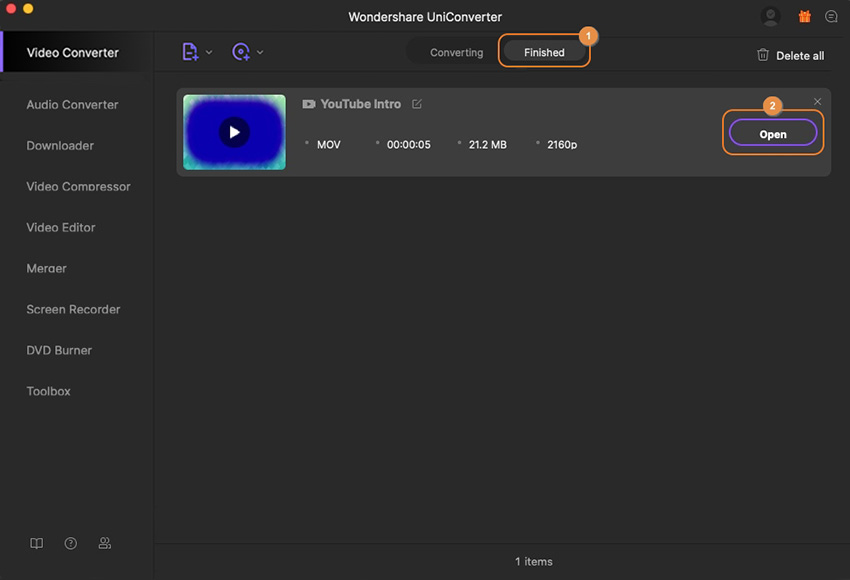
Il tuo completo toolbox